进程监视器htop 介绍 + 如何清除内存(缓存)
前言
1)Ubuntu下进程监视器工具htop中CPU,内存显示条的不同颜色分别代表什么?2)如何清除htop中显示为黄色部分的内存(即cache memory)。在百度上找不到合适结果,故在此简单记录之
参考:[1]
如下:
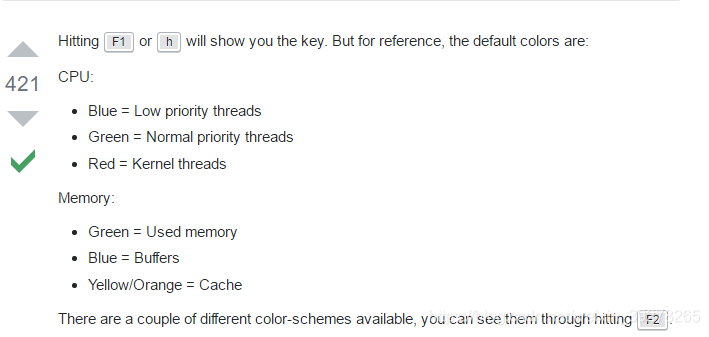
大意是:
对于CPU显示条:
蓝色为:低优先级的线程绿色为:正常优先级线程红色为:内核线程对于内存显示条:蓝色为:缓冲区(buffers)绿色为:已使用的内存(橘)黄色为:高速缓存(cache)
首先安装hop
aptitude install -y htop
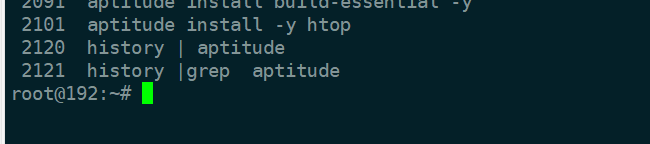
使用htop指令查看一下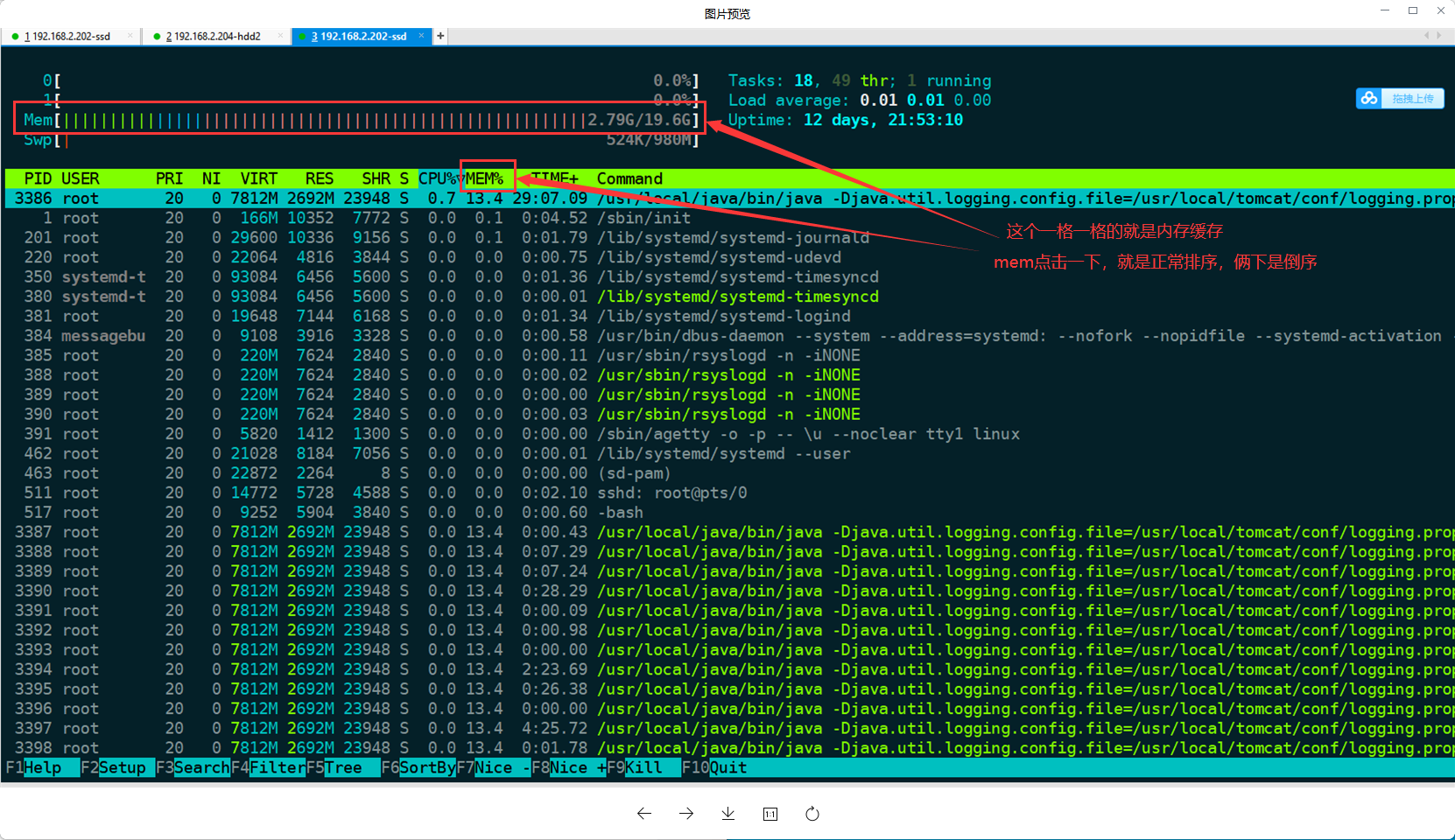
清楚内存缓存
怎么清楚黄色部分的内存,即高速缓存呢?
sync; sudo sh -c "echo 3 > /proc/sys/vm/drop_caches"
我是这么输入的:
sync #先单独输这个,看什么效果。发现好像没有什么明显的输出效果nano /proc/sys/vm/drop_caches # 发现里面的文件内容就是一个数字 0sudo sh -c "echo 3 > /proc/sys/vm/drop_caches" #这一步就是把0变成3
然后发现cache基本就被清空了。
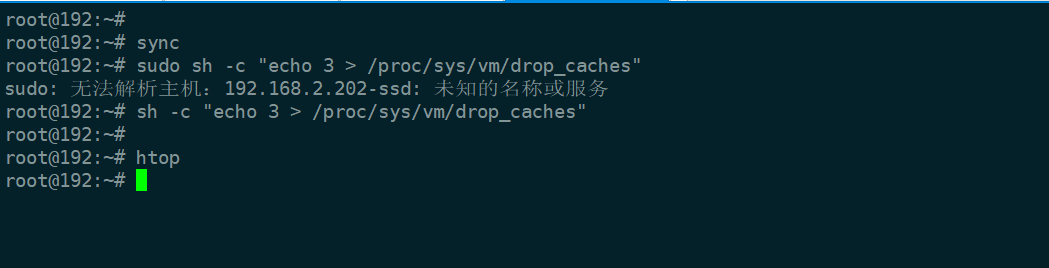
输入后发现降下来了
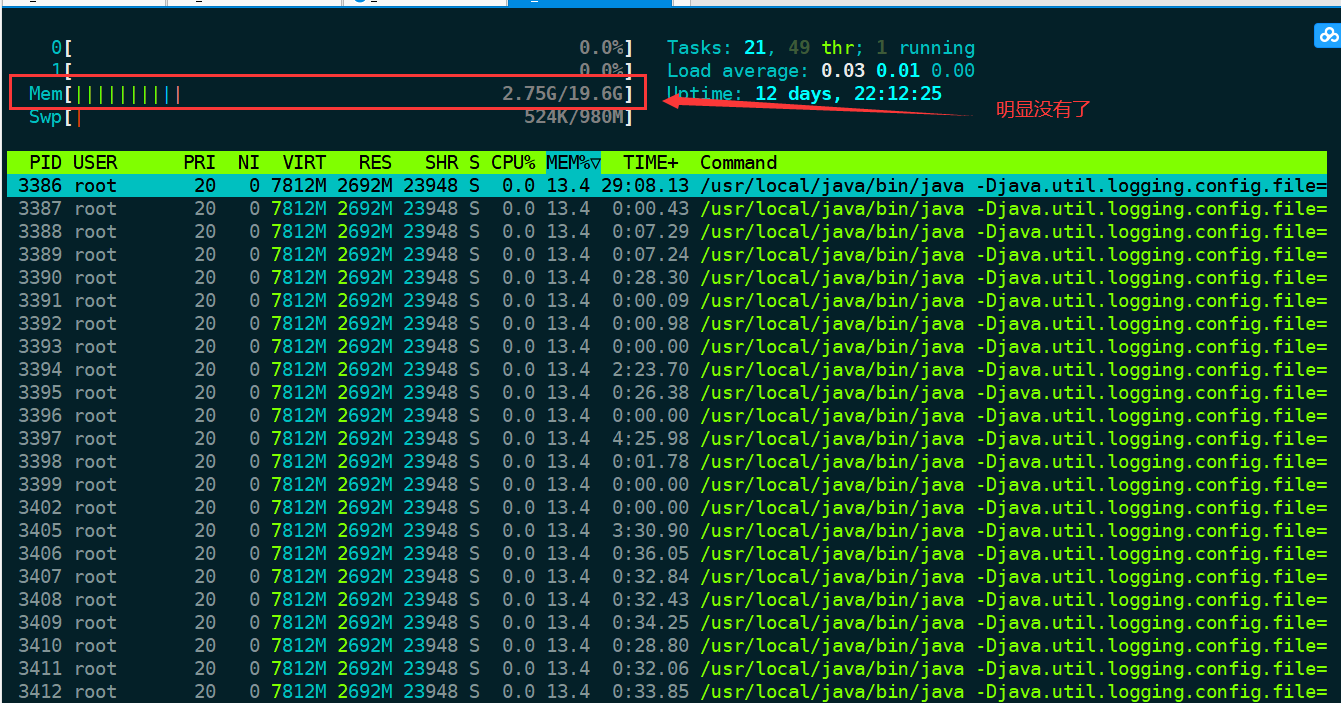
参考文档
[1] What exactly do the colors in htop status bars mean?
[]: https://serverfault.com/questions/180711/what-exactly-do-the-colors-in-htop-status-bars-mean/449102
[2] Linux中Buffer和Cache的区别
[]: https://www.cnblogs.com/qiaoyanlin/p/6746791.html
[3] Clear cached memory on Ubuntu
[]: https://coderwall.com/p/t1mcba/clear-cached-memory-on-ubuntu
此外:
How to Clear RAM Memory Cache, Buffer and Swap Space on Linux
[]: https://www.tecmint.com/clear-ram-memory-cache-buffer-and-swap-space-on-linux/
Ubuntu下最强大的进程监视器htop使用

